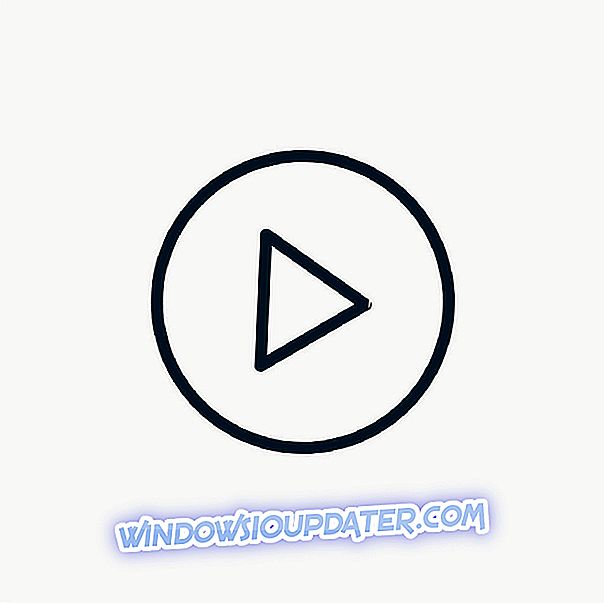Opera adalah salah satu daripada beberapa pelayar yang termasuk VPN terbina dalam. Oleh itu, anda boleh menyambung ke rangkaian VPN Opera tanpa perlu sebarang perisian klien VPN tambahan. Walau bagaimanapun, VPN Opera tidak semestinya berfungsi. VPN Opera tidak selalu bersambung untuk sesetengah pengguna, dan kotak drop-down VPN penyemak imbas menyatakan, " VPN tidak tersedia buat sementara waktu. "Ini adalah bagaimana anda boleh membaiki VPN pada Opera.
VPN tidak akan berfungsi pada Opera? Inilah caranya untuk memperbaikinya
- Togol VPN Off / On
- Cache Browser Browser Clear
- Matikan Pelanjutan Opera
- Matikan Perisian Anti-virus anda
- Tambah Opera ke Senarai Pengecualian Utiliti Anti-virus
- Matikan Windows Firewall
- Tukar Opera ke Lokasi yang Optimum
- Kemas kini Pelayar Opera
1. Togol VPN Off / On
Sesetengah pengguna Opera telah menyatakan bahawa mereka telah mendapat VPN pelayar yang berfungsi dengan menanggalkannya dan kemudian kembali lagi. Anda boleh melakukannya dengan mengklik butang VPN yang ditunjukkan dalam tangkapan gambar di bawah. Kemudian toggle VPN off dan kembali lagi.

2. Kosongkan Cache Browser Browser
- Kliring cache sering dapat memperbaiki banyak masalah pelayar. Untuk mengosongkan cache Opera, tekan kekunci Ctrl + Shift + Del.
- Anda boleh memilih semua kotak semak pada tetingkap Clear browsing data. Pastikan anda memilih kotak centang imej dan fail Cached .

- Pilih permulaan pilihan masa pada menu lungsur.

- Tekan butang Clear browsing data .
- Kemudian mulakan semula penyemak imbas Opera.
3. Matikan Pelanjutan Opera
- Sambungan Opera mungkin menjejaskan sambungan VPN. Untuk memastikan tidak demikian, matikan semua sambungan Opera. Anda boleh mematikan sambungan Opera seperti berikut.
- Tekan butang Menu di sebelah kiri bahagian atas tetingkap Opera.
- Klik Extensions > Extensions untuk membuka tab dalam tangkapan gambar di bawah.

- Kemudian pilih Diaktifkan di sebelah kiri tab.
- Tekan butang Lumpuhkan untuk semua tab yang disenaraikan.
4. Matikan Perisian Anti-Virus Anda
Kesalahan " VPN tidak tersedia buat sementara " sering disebabkan oleh perisian anti-virus pihak ketiga. Oleh itu, pengguna Opera telah menyelesaikan kesilapan VPN dengan menukar utiliti anti-virus mereka. Anda boleh melumpuhkan kebanyakan perisian anti-virus buat sementara waktu dengan mengklik kanan ikon dulang sistem dan memilih pilihan mematikan atau mematikan dari situ. Atau anda mungkin perlu membuka tingkap perisian untuk menukar beberapa utiliti anti-virus.
5. Tambah Opera ke Senarai Pengecualian Utiliti Anti-virus
Daripada menukar perisian anti-virus sebelum membuka Opera, tambahkan Opera VPN ke senarai pengecualian utiliti anti-virus anda. Kebanyakan pakej anti-virus termasuk pengecualian (atau pengecualian) menyenaraikan bahawa anda boleh menambah perisian dan URL, untuk mengecualikannya daripada perisai anti-virus. Bagaimana anda menambah Opera VPN ke senarai pengecualian utiliti anti-virus alternatif berbeza, tetapi biasanya anda boleh mencari tab Pengecualian pada halaman tetapannya. Kemudian anda perlu menambah URL //www.operavpn.com ke senarai pengecualian.

6. Matikan Windows Firewall
Windows Defender Firewall mungkin juga menyekat sambungan VPN Opera. Oleh itu, mematikan Windows Defender mungkin satu lagi penetapan untuk Opera VPN. Ikuti garis panduan di bawah untuk mematikan Windows Defender Firewall.
- Tekan butang Cortana Windows 10 untuk membuka kotak carian apl tersebut.
- Masukkan kata kunci 'Windows Firewall' dalam kotak carian, dan pilih untuk membuka Windows Defender Firewall.
- Klik Hidupkan atau matikan Windows Defender untuk membuka tetapan firewall di bawah.

- Pilih kedua-dua Matikan pilihan Windows Defender Firewall, dan tekan butang OK . Anda boleh menyemak siaran ini untuk petua lanjut yang mungkin membetulkan sambungan VPN yang disekat oleh Defender Firewall.
7. Tukar Opera ke Lokasi Optimum
Kotak drop-down VPN Opera merangkumi tetapan lokasi optimum . Jika itu tidak dipilih, VPN mungkin tidak selalu bersambung. Oleh itu, semak pilihan itu dipilih dengan menekan butang VPN di sebelah kiri bar URL Opera. Kemudian pilih lokasi Optik dari menu lungsur jika belum dipilih.
8. Kemas kini Pelayar Opera
Mengemas kini penyemak imbas memastikan mereka berjalan dengan lebih sedikit cegukan. Oleh itu, ia juga mungkin semestinya menyemak kemas kini Opera. Untuk melakukannya, klik butang Menu dan pilih Mengenai Opera untuk membuka tab di bawah. Pelayar Opera kemudiannya akan menyemak dan memuat turun kemas kini yang tersedia secara automatik. Selepas itu, tekan butang Pelancar Sekarang untuk memulakan semula penyemak imbas.

Satu, atau lebih, resolusi tersebut mungkin akan memulakan VPN Opera. Perhatikan bahawa terdapat juga beberapa sambungan VPN untuk Opera, seperti ZenMate VPN, yang menyediakan alternatif kepada VPN terbina dalam penyemak imbas.